[shortcodes]
У многих игроков периодически возникают проблемы при запуске клиента Sims 4, как правило ошибка инициализации возникает из-за битого скачанного с торрентов архива и ошибки системных библиотек Windows.
Рассмотрим основные причины этих неисправностей и способы решения данных проблем.
- Наверное, самой распространённой в игре Симс 4 является подобная: The dynamic library rld.dll failed to initialize e1103. Исправление данной неприятности достаточно простое-нужно скачать и уставить официальный пакет библиотек от Майкрософт Visual C++ 2013 по приведённой ниже ссылке на официальном сайте Miсrosoft. Скачать библиотеки по ссылке >>
Обратите внимание что скачивать нужно Visual C++ за 2013 год.
2. Следующей распространённой проблемой в игре THE SIMS 4 является ошибка инициализации 135dec40 984c6a38 00000077 которая достаточно просто решается.
Данная ошибка свидетельствует о нарушении целостности в библиотеках операционной системы Windows, или системных файлах вашего компьютера, поэтому игра сразу завершает свою работу. Для решения нужно просто переустановить игру без подключенного интернета и работающего антивируса.
Еще вариант, если Origin установлен в диске С, а сама игра в D (или другом), то нужно заново установить на диск С (чтобы и Origin, и The Sims 4 были установлены на одном локальном диске). Стоит также проверить, достаточно ли свободного места на системном диске с файлами игры, должно быть не менее 5 Гб. Рекомендуется в настройках антивируса сделать исключение для Origin.

3. Довольно часто встречается в Sims 4 ошибка : 85262c58:29f00e76:00000000 которая решается следующим способом. Вам нужно зайти в папку «мои документы» и открыть папку Electronic Arts в ней нужно папку The Sims 4 переименовать в The Sims 4_bacup , это позволит игре создать новую папку и успешно запустится, правда все ваши сохранённые файлы прохождения нужно будет самостоятельно перенести из старой папки saves открыв её и скопировав все файлы в новую созданную с таким же названием-saves.
На симс очень похожа онлайн игра Love City — в разгаре виртуальная жизнь онлайн пользователей в 3d городе. вечеринки, тусовки, особняки, выбор облика и одежды, можно создавать макияж, лицо своего перса, обставлять интерьеры помещений, даже петь голосом караоке в ночном виртуальном клубе….
Это решения основных проблем связанных с ошибками инициализации The Sims 4, следуя вышеперечисленным способам их решения вы сможете продолжить играть любимыми персанажами игры.
Если вы не можете открыть или запустить The Sims 4 на вашем Windows 11/10, то этот пост, несомненно, поможет вам решить эту проблему. The Sims 4 является популярной игрой социального моделирования. Тем не менее, многие пользователи сообщили, что не удалось запустить игру. Всякий раз, когда они пытаются запустить Sims 4, никаких действий не происходит, и игра просто не открывается. Теперь, если вы один из тех, у кого игра не запускается или не открывается, этот пост для вас. В этом руководстве мы рассмотрим несколько исправлений для решения проблемы.

Почему у меня не запускается Sims 4?
Вот возможные причины, из-за которых Sims 4 может не запускаться:
- Проблема может возникнуть из-за поврежденные файлы игра. В этом случае, попытайтесь подготовить игру в Origin, а затем увидеть, если проблема будет устранена.
- Это также может быть вызвано устаревшей или поврежденной графикой или драйверами сетевого контроллера. Если сценарий применим, попробуйте обновить соответствующие драйверы, чтобы устранить проблему.
- Ваш антивирус также может быть основным виновником, который блокирует открытие игры. Таким образом, вы можете отключить антивирус и посмотреть, решена ли проблема или нет.
- Использование слишком большого количества модов или поврежденных модов также может быть причиной того, что игра не запускается или не открывается. Если сценарий применим, попробуйте проверить или удалить моды и проверить, решена ли проблема.
- Поврежденные игровые файлы, связанные с игрой, также могут вызывать ту же проблему. Следовательно, вы можете попробовать сбросить игру, чтобы решить проблему.
- Другой причиной того же может быть поврежденная установка игры или клиента Origin. В этом случае вы можете попробовать переустановить игру или Origin, чтобы решить проблему.
- Конфликты программного обеспечения также могут быть одной из причин, из-за которых игра может не открываться. Итак, попробуйте выполнить чистую загрузку и посмотрите, решена ли проблема.
- Основываясь на приведенных выше сценариях, вы можете попробовать наиболее подходящее исправление из следующих.
- Sims 4 не запускается или открыть на компьютере с ОС Windows
Восстановить игру
Первое, что нужно сделать, если Sims 4 не запускается или не открывается на вашем компьютере, — восстановить игру. Как оказалось, одной из распространенных причин невозможности запуска Sims 4 являются поврежденные файлы игры. Итак, если сценарий применим, вы сможете решить проблему, восстановив файлы игры. Для этого вы можете выполнить следующие шаги:
- Сначала откройте клиент Origin на своем ПК.
- Теперь перейдите в свою библиотеку игр и найдите игру Sims 4.
- Затем щелкните правой кнопкой мыши игру Sims 4 и выберите пункт «Восстановить» в контекстном меню.
- После этого дождитесь завершения процесса восстановления.
- Когда закончите, попробуйте запустить игру Sims 4 и посмотрите, открывается ли она без проблем.
Если этот метод не работает для вас, вы можете попробовать следующее возможное исправление, чтобы решить проблему.
Обновите драйвер карты графического процессора
Одной из основных проблем с запуском игры является устаревший или неисправный графический драйвер. Итак, если в вашей системе повреждены или устарели графические драйверы, вы, вероятно, столкнетесь с проблемами при запуске таких игр, как Sims 4. Следовательно, попробуйте обновить графический драйвер, чтобы устранить проблему.
Вы можете обновить графические драйверы, используя любой из следующих носителей:
- Попробуйте обновить графический драйвер, открыв приложение «Настройки» с помощью горячей клавиши Windows + I и выбрав Центр обновления Windows > Дополнительные параметры > Дополнительные обновления.
- Вы также можете посетить официальный сайт производителя устройства и загрузить оттуда последние версии драйверов для графики.
- Используйте диспетчер устройств и обновите драйверы дисплея.
Когда вы закончите обновление графических драйверов, перезагрузите систему, а затем попробуйте запустить Sims 4, чтобы проверить, решена ли проблема. Если нет, попробуйте следующее потенциальное исправление, чтобы решить проблему.
Обновите драйвер сетевого контроллера
Обновление только графического драйвера может не помочь вам решить проблему, поскольку проблема также может быть вызвана неисправным драйвером сетевого контроллера. В этом случае вы можете попробовать обновить драйвер сетевого контроллера, а затем посмотреть, устранена ли проблема. Вот как обновить драйвер сетевого контроллера:
- Нажмите Win+I, чтобы открыть настройки Windows.
- Перейдите на вкладку Центр обновления Windows с левой стороны.
- Щелкните Расширенные параметры.
- Щелкните меню «Обновления параметров» в разделе «Дополнительные параметры».
- Разверните раздел обновлений драйверов.
- Установите флажок и нажмите кнопку «Загрузить и установить».
Отключите антивирус
Во многих случаях оказывается, что ваш антивирус препятствует запуску вашей игры. Итак, вы можете попробовать отключить антивирус, а затем проверить, можете ли вы открыть Sims 4. Если да, вы можете быть уверены, что именно ваш антивирус является основным виновником. Теперь, чтобы окончательно решить проблему, не выключая антивирус, вам нужно будет добавить исполняемый файл игры и исполняемый файл Origin в список исключений вашего антивируса.
Проверьте моды в Sims 4
Моды, используемые в Sims 4, могут быть причиной невозможности запуска игры. Следовательно, вы можете попробовать удалить моды в Sims 4, а затем посмотреть, устранена ли проблема. Вот как это сделать:
- Откройте папку «Документы» > «Electronic Arts» > «The Sims 4» и перейдите в папку «Mods».
- Теперь скопируйте все файлы и вставьте их на рабочий стол, а затем удалите в папке Моды.
- Затем попробуйте открыть игру и посмотреть, сможете ли вы запустить игру.
- Если да, вы можете быть уверены, что проблемы были вызваны модами. Вы можете попробовать переместить моды один за другим в исходную папку и проанализировать, какой из них вызвал проблему.
Проблема также может быть вызвана поврежденными файлами, связанными с игрой. Если сценарий применим, вы сможете решить проблему, перезагрузив игру. Но, прежде всего, сделайте резервную копию файлов игры, чтобы быть в безопасности. Для этого вы можете использовать следующие шаги:
- Сначала откройте проводник с помощью Windows + E, а затем перейдите в «Документы» > «Electronic Arts».
- Теперь найдите папку The Sims 4 и щелкните ее правой кнопкой мыши.
- Далее выберите опцию Копировать.
- После этого вставьте папку на рабочий стол или туда, где вы хотите сохранить резервную копию.
- Затем переименуйте папку резервной копии как-то иначе, например, Sims 4 Backup.
Теперь вы можете восстановить Симс 4, выполнив следующую процедуру:
- Перейдите в «Документы» > «Electronic Arts» в проводнике.
- Теперь щелкните правой кнопкой мыши папку The Sims 4 и выберите параметр «Удалить», чтобы удалить ее.
- После этого перейдите в корзину и навсегда удалите папку The Sims 4.
- Затем перейдите в папку с резервной копией и скопируйте ее.
- Наконец, вставьте скопированную папку в каталог Electronic Arts.
Чтобы сбросить Симс 4, попробуйте выполнить следующий шаг:
- Сначала откройте папку Документы > Electronic Arts.
- Теперь выберите и щелкните правой кнопкой мыши папку The Sims 4 и нажмите «Удалить».
- Затем перейдите и очистите корзину.
- После этого перезагрузите компьютер и проверьте, можете ли вы запустить Sims 4 или нет.
Если вы по-прежнему не можете открыть игру, перейдите к следующему потенциальному исправлению, чтобы решить эту проблему.
Переустановите Sims 4 или клиент Origin
Если ни одно из вышеперечисленных решений не работает для вас, есть большая вероятность, что вы имеете дело с поврежденными установочными файлами. Это может быть причиной того, что вы не можете открыть Sims 4. Следовательно, вы можете попробовать переустановить игру и посмотреть, устранена ли проблема.
Иногда проблема может быть связана с клиентом Origin. В этом случае вы можете попробовать удалить Origin, а затем переустановить его на свой компьютер.
Устранение неполадок в состоянии чистой загрузки
Поскольку оказывается, что конфликты программного обеспечения также могут быть причиной, препятствующей открытию Sims 4, вы можете попробовать выполнить чистую загрузку, чтобы решить проблему.
Как исправить ошибку инициализации при запуске Sims 4?
Чтобы исправить ошибку инициализации при запуске Sims 4, вы можете попробовать восстановить файлы игры. Если это не поможет, вы также можете попробовать запустить игру от имени администратора и запустить игру в режиме совместимости. Помимо этого, проблема может быть связана с поврежденной установкой клиента Origin. Итак, вы можете попробовать переустановить Origin, чтобы исправить ошибку.
Windows 10 предлагает пользователям всевозможные улучшения, но, несмотря на улучшения, Windows 10 не является идеальной операционной системой , и время от времени возникают некоторые проблемы.
Одна из этих проблем связана с видеоигрой под названием Sims 4 , и пользователи сообщают, что не могут играть в Sims 4 в Windows 10.
Как бороться с проблемами Sims 4 в Windows 10?
The Sims 4 — отличная игра, но многие пользователи сообщают, что не могут играть в Sims 4 на своем ПК. Говоря о The Sims 4, пользователи сообщали о следующих проблемах:
- Кнопка воспроизведения Sims 4 неактивна — многие пользователи сообщили, что не могут играть в Sims, потому что кнопка воспроизведения недоступна. Это может быть раздражающей проблемой, но вы должны быть в состоянии решить ее с помощью одного из наших решений.
- Sims 4 не открывается в Origin. Если Sims 4 не запускается в Origin, возможно, проблема в кеше игры. Просто очистите кэш Origin и проверьте, решает ли это проблему.
- Не можете играть в Sims 4 из-за видеокарты. Если вы не можете играть в Sims 4 из-за видеокарты, убедитесь, что у вас установлены последние версии драйверов. Кроме того, убедитесь, что вы используете единственную выделенную видеокарту для запуска Sims 4.
- Sims 4 не отвечает, работает, открывается, загружается — если Sims 4 не запускается на вашем ПК, вы должны быть уверены, что у вас установлены необходимые дистрибутивы DirectX и C ++. Вы можете установить эти компоненты из установочного каталога Sims 4.
- Сбой Sims 4, зависание — Еще одна распространенная проблема с Sims 4 — частые сбои и зависания. Скорее всего, это вызвано вашими настройками, но после их изменения проблема должна быть решена.
Нет ничего более неприятного, чем покупка видеоигры и невозможность играть в нее.
Пользователи сообщают, что Sims 4 внезапно перестает работать, и это может быть довольно неприятно, но есть несколько решений этой проблемы.
Sims 4 даже не запустится? Мы вернемся с этим полным руководством!
1. Удалите файлы lastCrash.txt и lastException.txt из папки Sims 4
Первое, что мы собираемся попробовать, чтобы решить проблемы Sims 4 в Windows 10, это удалить пару файлов из папки Sims 4 saves. Просто следуйте инструкциям выше, чтобы удалить эти файлы:
- Перейдите в папку C: Users YOU Documents Electronic Arts The Sims 4 .
- Найдите файлы lastCrash.txt и lastException.txt и удалите их.
- После того, как вы удалили эти файлы, попробуйте запустить Sims 4 снова.
2. Обновите драйверы вашей видеокарты
Если вы не можете играть в Sims 4 на своем ПК, проблема может быть связана с драйверами видеокарты. Устаревшие драйверы могут привести к сбою в игре и появлению различных проблем.
Чтобы устранить эту проблему, убедитесь, что вы обновили драйверы видеокарты. Чтобы узнать, как это сделать, ознакомьтесь с нашим руководством по обновлению драйверов видеокарты .
3. Переместить папку Sims 4
Это решение несколько похоже на предыдущее. Опять же, может быть что-то не так с вашей папкой сохранения Sims 4, поэтому мы собираемся полностью воссоздать эту папку. Чтобы создать новую папку для сохранения Sims 4, выполните следующие действия.
- Перейдите в папку C: Users YOU Documents Electronic Arts The Sims 4 .
- Щелкните правой кнопкой мыши папку и выберите « Вырезать» .
- Теперь перейдите на рабочий стол, щелкните его правой кнопкой мыши и нажмите Вставить .
Эта папка содержит все ваши сохраненные игры, и после того, как вы переместили ее, игра создаст ее заново после того, как вы запустите ее снова.
К сожалению, сделав это, вы удалите все свои сохраненные игры и ход игры, но проблема будет решена.
Однако, если проблема все еще существует, сохранение папки Sims 4 не является проблемой, поэтому вы можете заменить вновь созданную папку Sims 4 на папку с рабочего стола, чтобы вернуть ход игры.
4. Отключите прокси-серверы
- В строке поиска введите inetcpl.cpl . Выберите inetcpl.cpl из списка результатов.

- Откроется диалоговое окно « Свойства обозревателя », и теперь вам нужно перейти на вкладку « Подключения ». Нажмите кнопку « Настройки локальной сети» в разделе «Настройки локальной сети ».

- Снимите флажок Использовать прокси-сервер для вашей локальной сети (эти настройки не будут применяться для подключений удаленного доступа или VPN-подключений) . Нажмите Apply и OK, чтобы сохранить изменения.

После внесения этих изменений проверьте, не возникает ли проблема с Sims 4.
Прокси-серверы не выключаются? Посмотрите наше руководство, чтобы решить эту проблему, как настоящий техник!
5. Исключите папку с игрой из вашего антивируса
Иногда это проблема антивирусного программного обеспечения, поэтому лучшим решением будет добавить каталог установки Sims 4 в список исключений.
Это отличается для каждого антивирусного программного обеспечения, поэтому вам нужно найти, как это сделать для вашего антивируса.
Кроме того, вы можете временно отключить антивирусную программу. Это может быть не лучшим решением для некоторых пользователей, особенно если вы сильно обеспокоены своей безопасностью.
В некоторых случаях вам может потребоваться перейти на другое антивирусное решение, чтобы решить эту проблему. Если вы ищете новый антивирус, мы настоятельно рекомендуем вам попробовать Bitdefender , BullGuard или Panda Antivirus .
6. Сброс настроек игры
Для этого вам нужно сделать следующее:
- Начало Происхождения .
- Нажмите значок ..
- Выберите « Параметры игры»> «Режим ноутбука» .
7. Исключить игровые файлы из Data Execution Prevention
Предотвращение выполнения данных иногда мешает работе другого программного обеспечения, поэтому лучше отключить его для Sims 4.
- Нажмите Windows Key + S и введите системные настройки . Выберите Просмотр расширенных настроек системы из списка.

- Нажмите кнопку « Настройки» в разделе « Производительность ».

- Перейдите на вкладку « Предотвращение выполнения данных ». Выберите Включить DEP для всех программ и служб, кроме тех, которые я выбрал, и затем нажмите кнопку Добавить .

- Добавьте все файлы .exe из C: Program Files (x86) Electronic Arts The Sims 4 Game Bin .
- Нажмите кнопку ОК, чтобы сохранить изменения.
После внесения этих изменений Sims 4 должен снова начать работать.
8. Измените родство процессов
- Убедитесь, что Sims 4 запущен. Вы можете нажать Alt-Tab, чтобы переключиться с игры обратно на рабочий стол.
- Нажмите Ctrl + Shift + Esc, чтобы запустить диспетчер задач .
- Необязательно: Когда откроется диспетчер задач, щелкните значок « Дополнительные сведения», если не отображаются все параметры.
- Перейти на вкладку Подробности . Найдите процесс Sims 4, щелкните его правой кнопкой мыши и выберите Set affinity .

- Должно открыться диалоговое окно Process Affinity, и вам нужно выбрать только один процессор. Нажмите кнопку ОК и закройте диспетчер задач.

Если это решение работает, вам нужно будет повторять его каждый раз при запуске Sims 4.
9. Измените аргументы командной строки
- Начните Происхождение .
- Перейдите в раздел « Мои игры » и щелкните правой кнопкой мыши Sims 4 .
- Выберите Свойства .
- Найдите текстовое поле Аргументы командной строки и введите -w und .
- Нажмите Применить, чтобы сохранить изменения.
10. Измените графические настройки
Это относится только к видеокартам Intel. Если вы не используете графику Intel, вы можете пропустить это решение.
- В панели поиска введите панель управления и выберите Панель управления из списка.

- Откроется окно панели управления. Теперь в его адресной строке введите Control PanelAll Control Panel Items и нажмите Enter .

- Теперь все элементы панели управления должны отображаться. Найдите Intel Graphics and Media и щелкните по нему.
- Откроется новое окно, нажмите « Расширенные настройки», а затем « 3D» .
- Измените настройки качества 3D .
- Затем нажмите « Питание» и измените параметр « Мощность» на « Максимальная производительность» .
- Нажмите Применить, чтобы сохранить изменения.
После внесения этих изменений проверьте, решена ли проблема.
11. Запустите игру в режиме совместимости
Sims 4 должен быть совместим с Windows 10, но, возможно, некоторые части программного обеспечения конфликтуют с вашей ОС .
Чтобы проверить это, запустите игру в режиме совместимости и посмотрите, запускается ли она и работает ли она нормально:
- Щелкните правой кнопкой мыши ярлык Sims 4 и выберите « Свойства» в меню.

- Перейдите на вкладку « Совместимость ». Установите флажок Запустить эту программу в режиме совместимости для и Запустите эту программу от имени администратора. Нажмите Применить, а затем ОК .

После этого Sims 4 должен работать в режиме совместимости и со всеми необходимыми привилегиями без каких-либо проблем.
12. Переустановите распространяемые Microsoft Crystal Reports.
Sims 4 использует Microsoft Crystal Reports Redistributable, поэтому вам может потребоваться переустановить его.
- В строке поиска введите vcredist_x64 или vcredist_x86 в зависимости от используемой версии Windows. Откройте файл из результатов.
- Следуйте инструкциям по установке Microsoft Visual Crystal Reports.
Узнайте больше об ошибке распространения во время выполнения в Sims 4 из нашего полного руководства!
13. Очистить кеш происхождения
Многие пользователи сообщили, что не могут играть в Sims 4 из-за поврежденного кеша Origin. Тем не менее, вы можете легко решить эту проблему, удалив кэш Origin. Для этого просто выполните следующие простые шаги:
- Откройте проводник .
- Теперь вам нужно выявить скрытые файлы и папки. Для этого просто перейдите на вкладку « Вид » в проводнике и выберите « Скрытые элементы» .
- Теперь перейдите к C: ProgramData Origin и удалите все файлы и каталоги, кроме LocalContent .
- Теперь перейдите в C: Users <username> AppData Local directory, найдите папку Origin и удалите все файлы из нее. Наконец, перейдите в каталог C: Users <имя пользователя> AppData Roaming , найдите папку Origin и удалите из нее все файлы и каталоги.
После очистки кеша Origin попробуйте запустить игру и проверьте, работает ли она.
14. Переместите ваши моды в другой каталог
Многие пользователи используют различные моды во время игры в Sims, но иногда эти моды могут вызвать проблемы с Sims 4. Если вы не можете играть в Sims 4, вам нужно переместить весь каталог модов на рабочий стол.
Теперь создайте новую папку модов для Sims 4 и переместите моды по одному или в группах со своего рабочего стола в новый каталог модов.
Таким образом, вы сможете найти проблемный мод, который мешает вам запустить игру.
Это все, как вы видите, мы предложили вам большой список решений, и мы надеемся, что по крайней мере одно из них будет полезным. Если у вас есть какие-либо комментарии или вопросы, просто обратитесь к разделу комментариев ниже.
Примечание редактора : этот пост был первоначально опубликован в ноябре 2015 года и с тех пор был полностью переработан и обновлен для обеспечения свежести, точности и полноты.
ЧИТАЙТЕ ТАКЖЕ:
- Как изменить язык игры в The Sims 4
- The Sims 4 не будет обновляться [FIX]
- Как исправить The Sims 4 с кодом ошибки 22
- The Sims 4: Как исправить ошибку «VC ++ Runtime Redistributable»
- The Sims 4 не запустится [FIX]
@southernxbarbie Alright, I think it’s time to clean everything out, specifically with Revo Uninstaller (it’s free). Start with Sims 4:
- Put aside your Sims 4 folder in DocumentsElectronic Arts, if you have one, and rename it to something that doesn’t include the words «Sims 4.»
- Download Revo Uninstaller (the free version is fine) from here.
- Launch Revo, select Sims 4 from the list, and click Uninstall.
- Once the game is uninstalled, select «Moderate» under «scanning modes,» and click Scan.
- Review the list, in case there’s something you want to save; otherwise, click Select All, and then Delete.
- Close Revo, and restart your computer.
Next, uninstall the EA App with Revo as well. I don’t have a specific guide for the App, but it should be straightforward.
Before reinstalling anything, create a new admin Windows account on your computer. Make it a local account, as in, don’t sign into Microsoft, and don’t sync with any other services you normally use. You’ll be installing everything through this account.
Instead of reinstalling the EA App, see if you can install Origin:
https://answers.ea.com/t5/Origin-Client-Web-Technical/Downloading-and-installing-Origin-Windows-and-…
If you can run it, install Sims 4 there, and please install it another new folder, again on the root level of the drive of your choice. If Origin won’t work and just forces you to download the EA App, that’s fine; here again, install Sims 4 into a new folder. You can install only the base game, to save time, if you want.
——————————————————————————————————————————
I don’t work for EA. I’m just trying to help fellow players with their games.
Для любого из нас является секретом, что онлайн-игры стали одной из наиболее часто используемых задач миллионами и миллионами пользователей во всем мире, и одна из этих игр – SIMS 4. Эта игра представляет собой видеоигру о социальном моделировании и жизни, в которой мы могут выполнять многие из действий, которыми мы ежедневно живем как люди, привлекает внимание тысяч людей. The Sims были с нами на протяжении нескольких поколений, и они по-прежнему остаются одной из самых популярных игр среди пользователей. Возможность создавать жизни по своему желанию и редактировать персонажей – это то, что привлекает внимание игроков.
Но по разным причинам доступ к игре заблокирован, что приводит к ошибке инициализации, для решения этой проблемы TechnoWikis предоставит вам ряд конкретных рекомендаций, с помощью которых мы получим полный доступ к SIMS 4. Для той ошибки, при которой Sims 4 не просто работают правильно или не запускаются должным образом, в конечном итоге пользователь не может правильно играть и снижает его опыт. Вот почему сегодня мы увидим различные возможные решения, чтобы исправить эту ошибку.
Если у вас все еще нет этой игры, The Sims 4 можно скачать по следующей ссылке:
SIMS 4
Мы также оставляем вам видеоурок с некоторыми способами решения ошибки Sims 4.
Чтобы не отставать, не забудьте подписаться на наш канал на YouTube! ПОДПИСЫВАТЬСЯ
1. Настройте безопасность Windows 10, чтобы исправить ошибку Sims 4.
Windows 10 интегрирует механизм безопасности, известный всем как Защитник Windows, и в последних обновлениях мы обнаружили новости и улучшения во всей среде и механизме защиты компьютера, но в некоторых случаях конфигурация Защитника Windows будет играть против того, чтобы мы препятствовали открытию. SIMS, это благодаря функции защиты от программ-вымогателей.
Войдите в Windows 10 Security
Для управления этим параметром мы получаем доступ к системе безопасности Windows одним из следующих способов:
- Использование Кортаны
- Использование поля Начать поиск
- Из приложений в меню Пуск
- По пути: Пуск / Настройка / Обновление и безопасность / Безопасность Windows
Шаг 1
В развернутой консоли мы перейдем в раздел «Антивирус и защита от угроз», а внизу найдем опцию «Защита от программ-вымогателей»:
Шаг 2
Нажимаем на «Управление защитой от программ-вымогателей» строку и в следующем окне мы должны деактивировать «Контроль доступа к папке» ?? вариант:
Эта функция предотвращает доступ различных приложений к системным папкам, чтобы избежать нескольких типов атак, поэтому, если она активна, эта функция может понять, что SIMS 4 является вредоносным приложением, и поэтому будет блокировать выполнение игры.

2. Восстановите игру, чтобы исправить ошибку Sims 4.
Возможно, что некоторые файлы или параметры игры были повреждены, в этом случае мы можем прибегнуть к восстановлению игры простым способом.
Шаг 1
Для этого мы заходим в Origin и переходим в раздел «Библиотека игр», будет доступна SIMS 4, щелкните по нему правой кнопкой мыши и выберите «Восстановить»:
Шаг 2
Это уступит место процессу ремонта этого:
Шаг 3
По завершении процесса мы увидим следующее:
3. Обновите видео и сетевые драйверы, чтобы исправить ошибку Sims 4.
Устаревший драйвер может быть фактором, который вызывает ошибки доступа к SIMS 4, сети, потому что в нем нет Интернета и видеоуслуг, потому что могут быть сбои цвета или шкалы
Шаг 1
Чтобы обновить наши драйверы, мы перейдем в Диспетчер устройств и там перейдем к «Адаптерам дисплея». раздел, щелкните правой кнопкой мыши текущий драйвер и выберите «Обновить драйвер»:
Шаг 2
Для этого можно будет использовать ручной или автоматический метод:

Шаг 3
В зависимости от наличия новых обновлений они могут быть загружены, или мы просто будем проинформированы о том, что у нас уже есть последние обновления:

Запись
Проделаем тот же процесс с сетевым контроллером в разделе «Сетевые адаптеры».
4. Перезагрузите игру, чтобы исправить ошибку Sims 4.
Еще один из следующих шагов – восстановить исходные значения игры.
Шаг 1
Для этого мы пойдем по следующему маршруту, по которому была установлена игра по умолчанию:
C: Program Files (x86) Origin Игры
Шаг 2
Там мы скопируем «SIMS 4»? папка:
Шаг 3
После копирования мы вставим его на рабочий стол и переименуем:

Шаг 4
Чтобы восстановить игру, мы должны вернуться по пути C: Program Files (x86) Origin Games и на этот раз удалить папку SIMS 4. Очистите корзину, и после этого мы скопируем папку с рабочего стола и вставим ее в исходный маршрут SIMS 4.
5. Сбросьте операционную систему, чтобы устранить ошибку Sims 4.
Несколько более экстремальный процесс, но он для некоторых работает, заключается в восстановлении Windows 10 в исходное состояние, поскольку некоторые параметры системы обслуживания влияют на SIMS 4.
Шаг 1
Если это так, мы должны пойти по следующему маршруту:
- Начало
- Настройка
- Обновление и безопасность
- Восстановление

Шаг 2
Там нажимаем на кнопку «Пуск», расположенную в разделе «Сбросить этот компьютер», и мы увидим следующее. Там выбираем наиболее подходящий вариант и следуем действиям помощника.

6. Переустановите SIMS 4, чтобы исправить ошибку Sims 4.
Это процесс, который включает в себя полную переустановку SIMS 4, поскольку что-то внутри игры дает сбой, для этого процесса у нас есть два метода:
Простой метод
Для этого нужно перейти по пути Панель управления Программы Программы и функции, выбрать The Sims 4 и нажать кнопку «Удалить или изменить» вверху. После этого следуйте инструкциям мастера.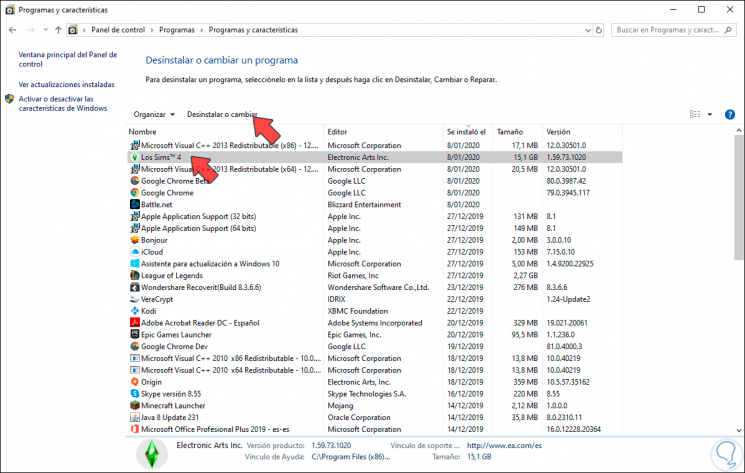
Обширный метод
Вышеупомянутый метод может оставить некоторые остатки файлов SIMS 4 в системе, но если вы хотите полностью удалить их, вы должны выполнить следующие шаги:Сначала закройте приложение Origin, после этого закройте связанные службы, такие как OriginWebHelperService и OriginClientService, из диспетчера задач. Нажимаем Завершить задачу.
 После этого мы перейдем по пути C: Program Files (x86) и там щелкните правой кнопкой мыши папку Origin Games и удалите ее:
После этого мы перейдем по пути C: Program Files (x86) и там щелкните правой кнопкой мыши папку Origin Games и удалите ее:
 После удаления сделаем резервную копию реестра Windows: для этого воспользуемся следующими ключами и выполним команду regedit, в редакторе перейдем в меню Пуск / Экспорт:
После удаления сделаем резервную копию реестра Windows: для этого воспользуемся следующими ключами и выполним команду regedit, в редакторе перейдем в меню Пуск / Экспорт:
+ R
 В поле «Интервал экспорта» выберите «Все», назначьте имя и нажмите «Сохранить»:
В поле «Интервал экспорта» выберите «Все», назначьте имя и нажмите «Сохранить»:

После создания резервной копии записей мы пойдем по следующему маршруту:
HKEY_LOCAL_MACHINE SOFTWARE WOW6432Node Origin
Щелкаем правой кнопкой мыши по Origin и выбираем «Удалить»: Будет выпущено следующее предупреждение. Нажимаем Да для подтверждения.
Будет выпущено следующее предупреждение. Нажимаем Да для подтверждения.

Наконец, мы перейдем к пути C: ProgramData и там щелкнем правой кнопкой мыши на «Origin». папку и выберите Удалить. Это полностью сотрет клиент Origin в Windows, и тогда нам просто нужно будет загрузить и установить его снова.

С решением, которое вам предоставил TechnoWikis, вы сможете запустить SIMS 4 естественным образом и, таким образом, играть столько, сколько захотите.
The Sims 4 — одна из самых популярных игр-симуляторов жизни в мире, но многие сообщают, что Sims 4 не открывается или экран загрузки Sims 4 длится вечно.
Это очень стабильная игра, но игроки сообщают, что время от времени могут возникать различные технические проблемы, ограничивающие их игровой опыт. Если Sims 4 не открывается, вы обратились по адресу.
Почему мои Sims 4 не открываются?
Есть несколько причин, по которым Sim 4 не открывает проблему. Ниже приведены некоторые из распространенных причин:
- Действия файла MOD: файлы MOD помогают изменить поведение вашей игры. Однако важно знать, что разработчики игры не создавали эти файлы. Таким образом, они могут иногда влиять на вашу игру. Быстрый способ обойти это — заставить игру создать новый файл MOD, не удаляя исходный.
- Помехи от антивируса/брандмауэра. В некоторых случаях причиной запуска игры может быть ваше антивирусное программное обеспечение или брандмауэр.
- Неисправный игровой кеш. Хотя кеши помогают улучшить игровой процесс, они могут вызвать проблемы, когда они неисправны или устарели.
Как исправить Sims 4, если он не открывается?
Прежде чем приступить к изучению исправлений в этом разделе, выполните следующие шаги по устранению неполадок, которые вы должны попробовать:
- Удалите все недавно установленные приложения.
- Временно отключите антивирусное программное обеспечение.
Если эти шаги по устранению неполадок не работают, теперь вы можете изучить приведенные ниже исправления.
1. Заставьте игру создать новую папку Mods.
- Откройте проводник и выберите «Документы» > «Электронное искусство» > «Sims 4».
- Выберите папку ModsCtrl и нажмите клавишу + C , чтобы скопировать ее.

- Теперь перейдите в папку «Рабочий стол» на левой панели и нажмите Ctrl + P , чтобы вставить папку.

- Отсюда удалите папку Mods в папке Sims 4 и запустите игру. Это должно заставить Sim 4 создать новую папку Mods.
- Теперь откройте новую пустую папку Mods в папке Sim4 и исходную папку на рабочем столе в двух отдельных окнах проводника.
- Откройте одну из папок в оригинальной папке Mods и скопируйте ее содержимое.
- Затем перейдите в новое и пустое окно папки Mods и щелкните значок «Новая папка». Дайте папке любое имя, которое вам нравится.

- Вставьте файлы, которые вы скопировали в шагах, в эту новую папку.
- Теперь повторите шаги с 6 по 8 для других папок в исходной папке Mods. Обратите внимание, что вам не нужно беспокоиться, если у вас нет папки для копирования в исходной папке Mods.
- После копирования этих папок вы можете сразу скопировать остальное содержимое исходной папки Mods в новую.
Если Sims 4 не открывается с модами, вы можете открывать игру Sims 4 периодически или в пакетном режиме, чтобы протестировать определенные моды.
2. Восстановить игру
- Откройте происхождение.
- Теперь перейдите в «Моя библиотека игр».
- Щелкните правой кнопкой мыши The Sims 4 и выберите вариант «Восстановить».

По словам пользователей, иногда The Sims 4 не открывается, если ваша установка повреждена. Вам просто нужно восстановить установку The Sims 4, чтобы устранить проблему.
Следуйте инструкциям на экране, чтобы завершить процесс восстановления. Имейте в виду, что ремонт может занять некоторое время, поэтому вам нужно набраться терпения.
Как только игра будет восстановлена, попробуйте запустить ее снова и проверьте, сохраняется ли проблема с загрузкой Sims 4.
3. Чистая загрузка вашего компьютера
- Нажмите Windows Key +R и введите msconfig. Теперь нажмите Enter или щелкните OK.

- На вкладке «Службы» установите флажок «Скрыть все службы Microsoft» и выберите «Отключить все».

- На вкладке «Автозагрузка» нажмите «Открыть диспетчер задач».

- Выберите каждый элемент автозагрузки и нажмите «Отключить».

- Закройте диспетчер задач, затем нажмите «ОК» и перезагрузите компьютер.

Иногда сторонние приложения и службы могут мешать вашей игре и вызывать эту и другие подобные проблемы.
Если The Sims 4 не открывается после обновления, попробуйте выполнить чистую загрузку. Это отключит все сторонние приложения и службы, которые могут мешать вашей игре.
Если Чистая загрузка решает вашу проблему, вам необходимо включать отключенные приложения и службы по одному или группами, пока вы не найдете причину проблемы.
4. Удалите файлы кеша Origin
- Откройте Проводник и следуйте по указанному ниже пути:
C:Users<username>AppDataLocalC:Users<username>AppDataRoaming - Если вы не можете найти там папку AppData, щелкните вкладку «Вид» вверху и установите флажок «Скрытые элементы».

- Теперь удалите там папку Origin.
Если Sims 4 не запустит Origin, возможно, вы сможете решить проблему, очистив файлы кеша.
Со временем в этих файлах накапливаются устаревшие или поврежденные данные, вызывающие различные проблемы. Вот где вы можете найти файлы кеша Origin:
C:Users<username>AppDataLocal
C:Users<username>AppDataRoaming
Если вы не видите никаких файлов в этих местах, отобразите их. Перейдите в меню поиска, введите папку и выберите Показать скрытые файлы и папки в результатах поиска.
Вы также можете получить доступ к этим каталогам с помощью диалогового окна «Выполнить». Для этого просто нажмите Windows клавишу + R, чтобы открыть диалоговое окно «Выполнить». Теперь введите одну из следующих строк:
- Чтобы войти в перемещаемый каталог, введите %appdata% и нажмите Enter или щелкните OK.

- Чтобы войти в локальный каталог, введите %localappdata% и нажмите Enter или щелкните OK.

Не теряйте время и выберите инструмент из нашего списка для автоматического удаления файлов кеша. Одним из лучших автоматических инструментов на рынке, который, безусловно, поможет вам решить эту проблему, является CCleaner.
Он сканирует ваш компьютер и обнаруживает все ненужные ненужные файлы, которые замедляют работу вашего компьютера и вызывают дополнительные ошибки, такие как эта Sims 4 не открывает.
Этот инструмент может очистить ваш реестр, помочь вам управлять инструментами запуска и запланированными задачами, очистить файлы cookie и кэшированные файлы, очистить ваш браузер и многое другое.
5. Деактивируйте Origin в игре.
- Откройте происхождение.
- Теперь перейдите в «Настройки приложения» и выберите «Происхождение в игре».

- Снимите флажок «Происхождение в игре».
Несколько пользователей сообщили, что отключение Origin In Game решило для них проблему. По словам пользователей, эта функция иногда может препятствовать запуску The Sims 4, а также загрузке в Origin.
Если Sims 4 не запустит Origin, один из способов решить проблему — деактивировать Origin в игре.
6. Сбросьте ваши пользовательские файлы
1. Запустите приложение «Этот компьютер» на своем устройстве.
2. Перейдите в Мои документы.
3. Найдите и откройте папку Electronic Arts.
4. Найдите папку The Sims 4, щелкните ее правой кнопкой мыши и выберите Копировать.

5. Перейдите на рабочий стол, щелкните правой кнопкой мыши свободное место и выберите «Вставить».

6. Щелкните правой кнопкой мыши скопированную папку и выберите «Переименовать».

7. Измените имя папки и запустите новую игру.
Если вы не можете запустить Sims 4, еще один удобный способ исправить это — сбросить пользовательские файлы. Вы можете сделать это, выполнив шаги, описанные выше.
Итак, мы надеемся, что эти быстрые обходные пути помогли вам и что вам удалось запустить игру без каких-либо проблем.
Если вы сталкивались с другими решениями для устранения проблем с запуском в The Sims 4, перечислите шаги по устранению неполадок в разделе комментариев ниже.
The Sims 4 — это социальная игра-симулятор, выпущенная в 2014 году. Игра является продолжением The Sims 3, основной целью которой является отыгрыш виртуального персонажа на протяжении всей его жизни. Это отличная игра, которая позволяет вам полностью контролировать своего сима. В The Sims 4 вы можете многое сделать, от создания внешнего вида до построения всей своей жизни. Однако в последнее время игроки The Sims 4 сталкиваются с некоторыми проблемами при доступе к игре и в игре. Ошибка, которая появляется на экране игроков, гласит, что Sims 4 не может запустить содержимое ваших пользовательских данных. Если вы также столкнулись с проблемой невозможности запуска из-за отсутствия необходимых игровых данных и ищете быстрое решение, чтобы вернуться к своей любимой игре, то у нас есть для вас идеальное руководство. В этом документе мы рассмотрим все доступные исправления ошибки. Итак, давайте начнем с того, что Sims 4 не может размещать контент, потому что он был сразу создан с помощью решения более новой версии.
Обычно такие проблемы, когда Симс 4 не запускается из-за ошибки о том, что контент был создан с более новой версией из-за установки нового обновления для игры. В таком случае несколько файлов старой версии игры остаются в вашей системе, пока вы пытаетесь запустить игру, используя более новую версию.
Помимо этого, некоторые другие причины, вызывающие эту ошибку, включают:
-
Стороннее антивирусное программное обеспечение на компьютере
-
Брандмауэр Защитника Windows блокирует игру
-
Поврежденные или отсутствующие файлы игры
Столкновение с ошибками, прерывающими игровой процесс или ограничивающими запуск игры, как в The Sims 4, может немного раздражать. Как упоминалось выше, несколько причин приводят к этой проблеме. Итак, чтобы исправить это, давайте начнем читать решения.
Способ 1: удалить папку сохранения Sims
Как мы обсуждали ранее, при обновлении The Sims 4, если вы попытаетесь пройти саму новую версию, вы можете столкнуться с невозможностью запуска, невозможностью запуска из-за отсутствия необходимых игровых данных из-за уже сохраненных файлов The Sims 4. Таким образом, вы должны удалить эти сохраненные папки из вашей системы. Вы можете проверить следующие шаги, чтобы удалить папку Sims GameVersion:
1. Откройте проводник, одновременно нажав клавиши Windows + E, затем щелкните папку «Документы» на левой панели.
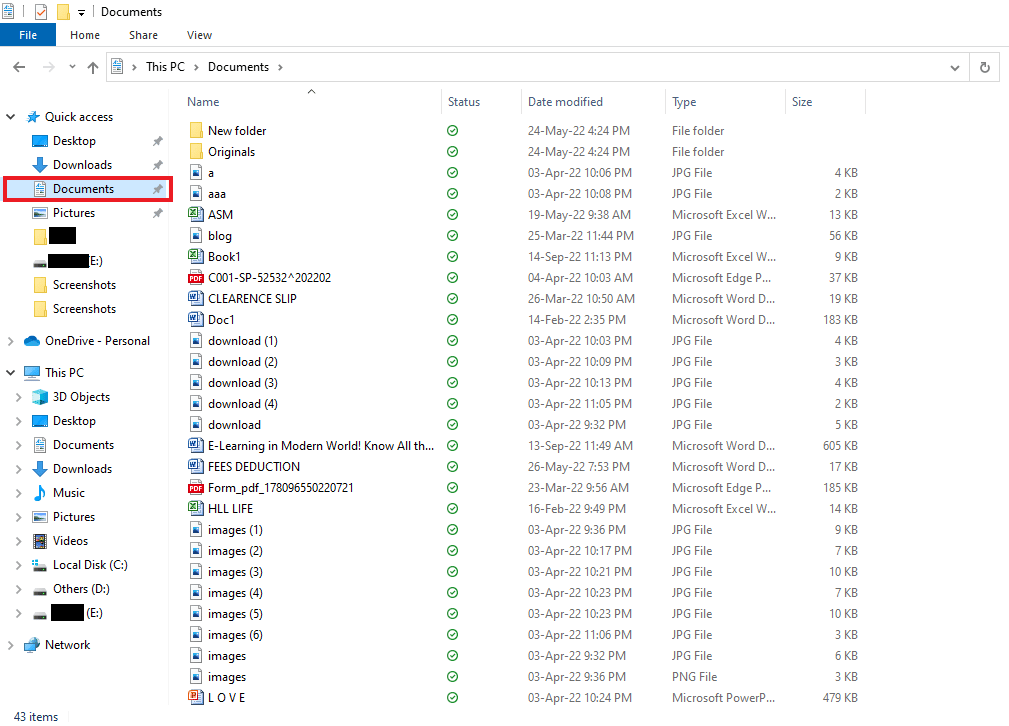
2. Откройте папку Electronic Arts.
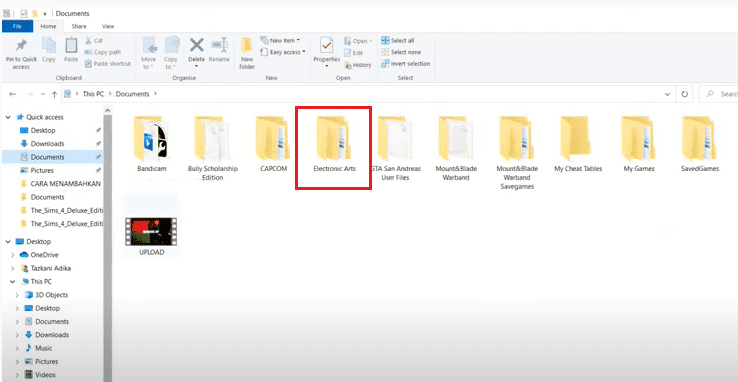
3. Теперь щелкните папку The Sims 4.
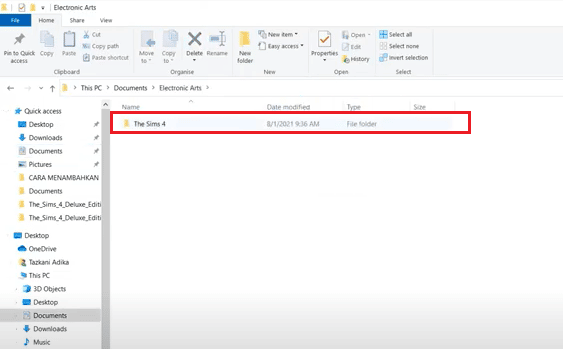
4. Щелкните правой кнопкой мыши папку GameVersion и выберите Удалить.
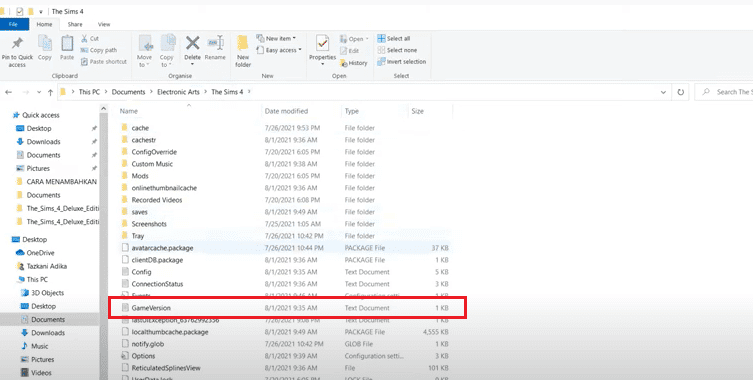
Способ 2: отключить антивирусную программу (если применимо)
Стороннее антивирусное программное обеспечение на вашем ПК может быть одной из основных причин, по которой вы сталкиваетесь с тем, что Sims 4 не может запустить содержимое ваших пользовательских данных. Антивирусное программное обеспечение работает, блокируя любую потенциально опасную угрозу для вашей системы. Если он обнаружит, что The Sims 4, установленный на вашем компьютере, представляет угрозу, он может заблокировать его запуск и, следовательно, ошибку. В таком случае рекомендуется временно отключить программу, если это применимо. Вы можете ознакомиться с нашим руководством «Как временно отключить антивирус в Windows 10» и безопасно попробовать этот метод.
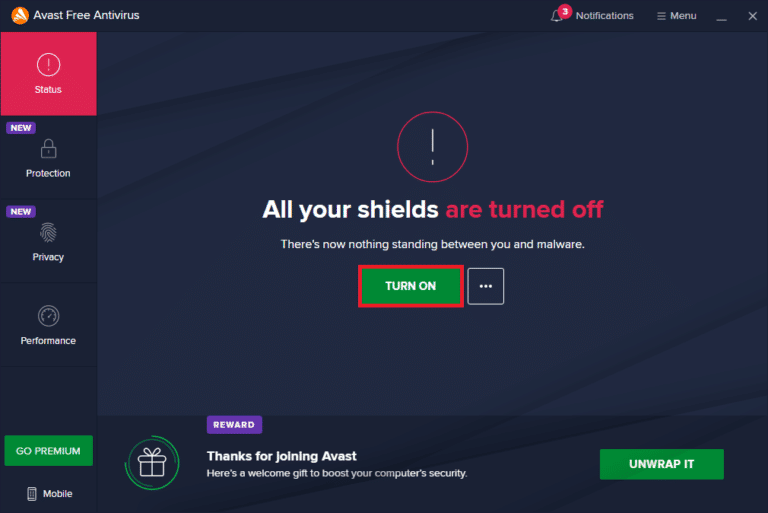
Способ 3: отключить брандмауэр Windows (не рекомендуется)
Если описанный выше метод не помогает вам с Sims 4, который не может размещать контент, поскольку он был создан в более новой версии, вы можете попробовать отключить брандмауэр Windows на своем ПК. Брандмауэр Защитника Windows защищает от вирусов и вредоносных программ, которые могут поставить под угрозу ваши данные и систему. Несмотря на то, что не рекомендуется отключать брандмауэр Windows, поскольку он может сделать вашу систему уязвимой и восприимчивой к вирусам, вы можете попробовать временно отключить его, чтобы проверить, не является ли он конкретной причиной проблемы. Наше руководство по отключению брандмауэра Windows 10 поможет вам использовать этот метод с максимальной безопасностью.
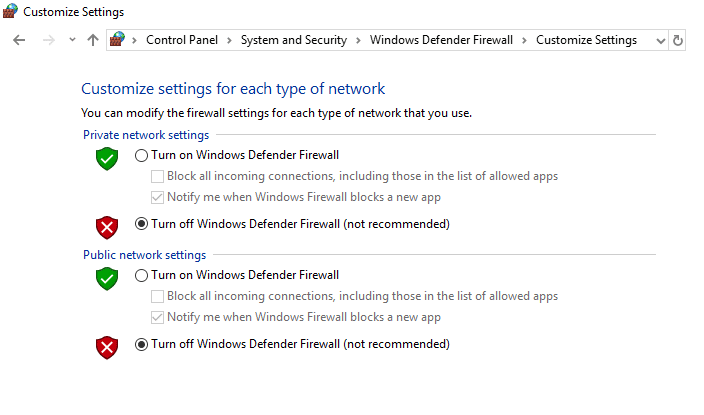
Метод 4: ремонт игры The Sims 4
Помимо всех других факторов, поврежденные игровые файлы также могут быть причиной того, что Sims 4 не может запустить содержимое ваших пользовательских данных. Итак, вы можете попробовать восстановить The Sims 4, чтобы устранить эту ошибку из вашего клиента Origin. Посмотрите на шаги ниже для получения дополнительной информации:
1. Нажмите клавишу Windows, введите Origin и нажмите «Открыть».
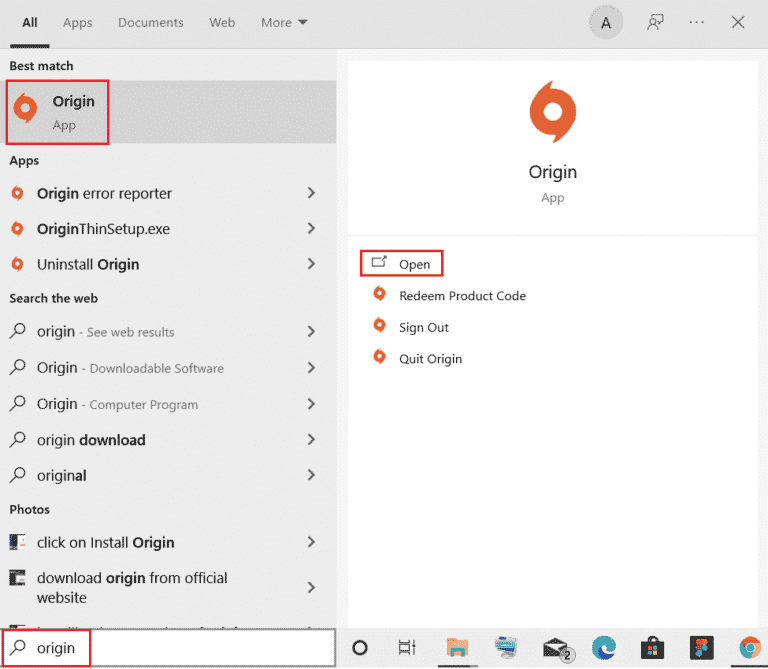
2. Теперь выберите Моя игровая библиотека на левой панели.

3. Затем щелкните правой кнопкой мыши игру The Sims 4, чтобы открыть меню.
4. Выберите Восстановить игру из меню.
5. Следуйте инструкциям на экране, чтобы завершить процесс.
6. Наконец, перезагрузить компьютер и перезапустите игру, чтобы проверить, устранена ли ошибка Sims 4, неспособная запустить содержимое ваших пользовательских данных.
Способ 5: переустановите The Sims 4Game
Последний способ исправить Sims 4 не может размещать контент, потому что он был создан в более новой версии, включает переустановку The Sims4. Вы можете выполнить шаги, чтобы удалить его, как указано ниже:
Примечание. Следующие шаги предназначены для удаления The Sims 4 через Origin.
1. Запустите приложение Origin.
2. Нажмите на опцию «Моя библиотека игр».
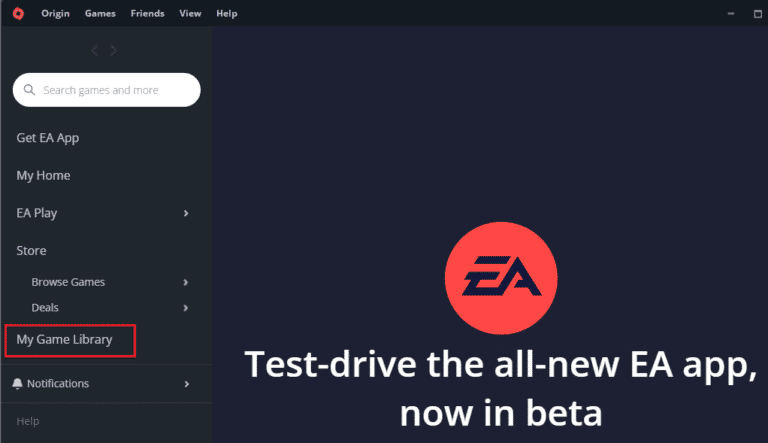
3. Теперь щелкните правой кнопкой мыши The Sims 4 и выберите «Удалить».
4. Перейдите по пути в проводнике.
C:Program Files (x86)Origin Games
5. Выберите папку The Sims 4 и нажмите клавишу Delete.
6. Снова перейдите в Origin > Моя библиотека игр.
7. Нажмите на плитку The Sims 4.
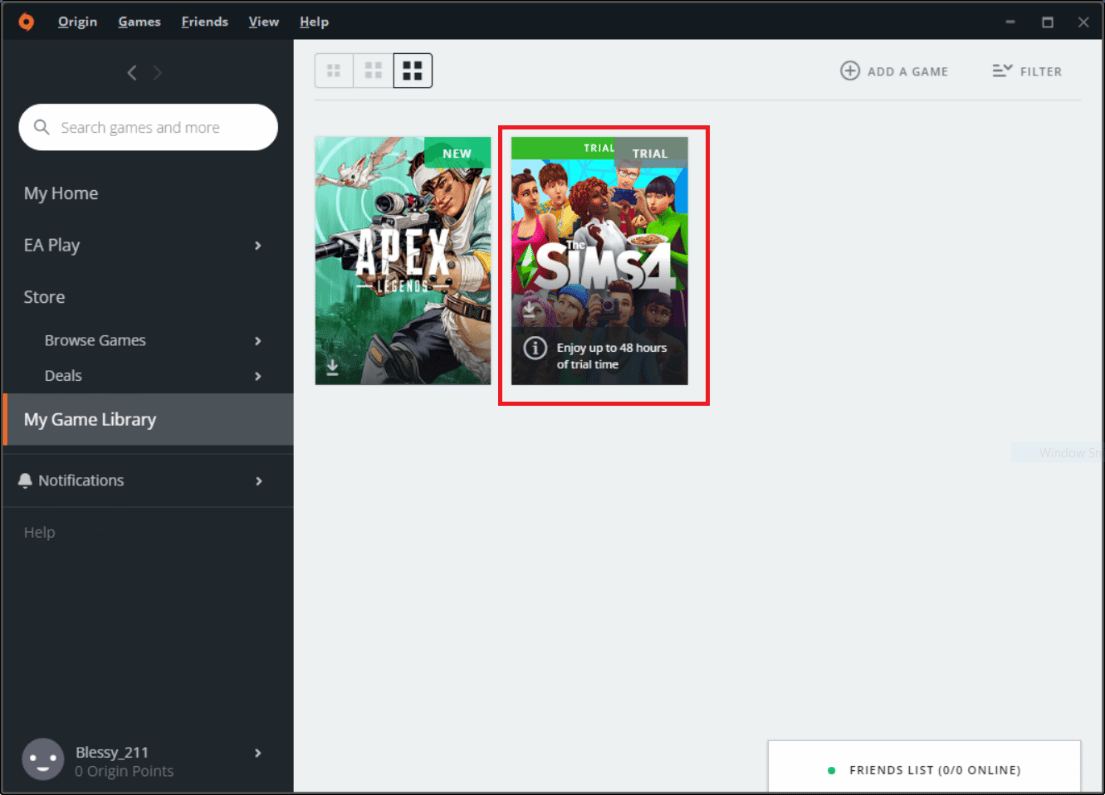
8. Затем нажмите кнопку «Загрузить», чтобы установить игру.
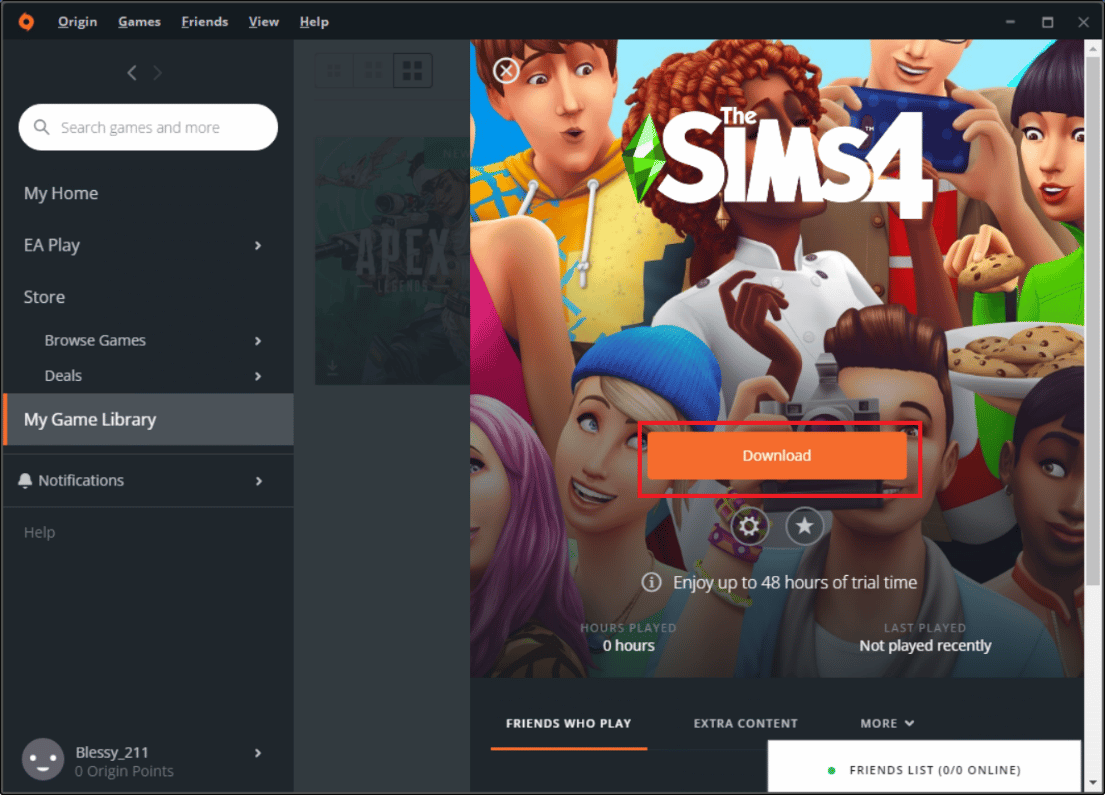
Часто задаваемые вопросы (FAQ)
Q1. Что я могу сделать, когда Sims показывает ошибку невозможности запуска?
Ответ Если вы не можете запустить Sims на своем устройстве и появляется сообщение о невозможности запуска, то лучшее, что можно предпринять в этом случае, — это полностью удалить его, а затем переустановить через Origin в вашей системе.
Q2. Что происходит при сбросе симов?
Ответ Если вы сбросите симов, они вернутся в игровое состояние, но симы не вернутся на свой домашний участок. В общем, симы после сброса остаются прежними.
Q3. Что происходит при ремонте The Sims 4?
Ответ При восстановлении The Sims 4 файлы, которые обнаруживаются другими и загружаются повторно после сравнения между установленными игровыми файлами и файлами в Origin. Также восстанавливаются записи реестра для игры, если они были изменены или восстановлены.
Q4. Как повреждаются файлы игры?
Ответ Игровые файлы повреждаются при частичном сохранении или при сбое системы во время загрузки файлов.
Q5. Как я могу обновить Симс 4?
Ответ Чтобы обновить Sims 4, вы можете запустить Origin и в «Моей игровой библиотеке» щелкнуть правой кнопкой мыши The Sims 4 и выбрать «Обновить».
***
Мы надеемся, что наш документ предоставил вам подходящие исправления, которые помогут вам решить проблему с Sims 4, которая не может запустить содержимое ваших пользовательских данных. Если наше руководство помогло вам решить проблему, сообщите нам об этом. Кроме того, если у вас есть какие-либо вопросы или предложения, вы можете оставить комментарий ниже, и мы свяжемся с вами.
